Tabela e përmbajtjes
A keni probleme me luajtjen e videove në shfletuesin tuaj dhe të paraqitet me një mesazh Gabimi i interpretimit të audios ? Ky gabim haset shpesh gjatë luajtjes së videove në YouTube dhe ndodh në çdo shfletues të instaluar në kompjuterin tuaj.
Shënim: Ky gabim është i ngjashëm me problemin ku nuk mund të dëgjoni askënd në mosmarrëveshje .
Disa probleme, të tilla si drejtuesit e gabuar të audios, defektet e BIOS-it ose konfliktet e drejtuesve të Windows, mund të shkaktojnë këtë gabim. Për shkak të numrit të arsyeve për këtë gabim, është pak konfuze se si mund ta rregulloni këtë problem, veçanërisht nëse nuk dini se ku të filloni.
Arsyet e zakonshme për "Gabimin e interpretimit të audios, ju lutemi rinisni Kompjuteri”
Në këtë seksion, ne do të diskutojmë arsyet më të zakonshme që fshihen pas shfaqjes së mesazhit “Gabimi i interpretuesit të audios, ju lutemi rinisni kompjuterin tuaj” në sistemin tuaj. Kuptimi i shkaqeve rrënjësore mund t'ju ndihmojë të diagnostikoni dhe rregulloni problemin në mënyrë më efektive.
- Driverat e vjetëruara ose të korruptuara të audios: Një nga arsyet më të zakonshme për gabimin e interpretuesit audio është i vjetëruar ose drejtues të korruptuar audio në sistemin tuaj. Këta drejtues janë thelbësorë për funksionimin e duhur të pajisjeve tuaja audio dhe nëse nuk janë të përditësuara ose janë dëmtuar, mund të shkaktojnë probleme si gabimi i interpretuesit të audios.
- Pajisjet audio konfliktuale : Një tjetër arsye e zakonshme për gabimin e interpretuesit audio është konflikti i pajisjeve audio të ndezurasistemin tuaj. Kjo mund të ndodhë kur keni të lidhura disa pajisje audio dhe sistemi nuk është në gjendje të përcaktojë se cilën pajisje të përdorë, gjë që çon në një mesazh gabimi.
- Cilësimet e pahijshme të pajisjes audio: Nëse cilësimet për pajisjet tuaja audio nuk janë konfiguruar siç duhet, mund të rezultojë në gabimin e interpretuesit të audios. Për shembull, nëse pajisja e paracaktuar e audios është vendosur gabimisht ose formati i audios nuk mbështetet nga sistemi juaj, mund të shkaktojë që ky gabim të ndodhë.
- Defektet e BIOS-it: Ndonjëherë, defekte në sistemin tuaj BIOS-i i sistemit mund të çojë në gabimin e interpretuesit të audios. Këto defekte mund të shkaktojnë që sistemi juaj të dështojë në njohjen e pajisjes tuaj audio ose të shkaktojë konflikte midis pajisjeve tuaja audio dhe komponentëve të tjerë të sistemit.
- Përditësimet e Windows: Në disa raste, përditësimet e fundit të Windows mund të shkaktojnë probleme me pajisjet tuaja audio, duke çuar në gabimin e interpretuesit të audios. Këto përditësime ndonjëherë mund të ndërhyjnë në funksionimin e duhur të drejtuesve të audios ose të ndryshojnë cilësimet e sistemit në lidhje me audion.
- Problemet e shfletuesit: Nëse po përjetoni gabimin e interpretimit të audios gjatë përpjekjes për të luajtur video në shfletuesin tuaj, mund të jetë për shkak të një problemi me vetë shfletuesin. Shtesat e shfletuesit, versionet e vjetruara ose skedarët e shfletuesit të korruptuar mund të kontribuojnë në këtë gabim.
Tani që jeni në dijeni për arsyet e zakonshme pas gabimit të interpretuesit audio, mund të përdorni metodat e përmenduramë herët në artikull për të diagnostikuar dhe rregulluar problemin. Mos harroni të mbani gjithmonë të përditësuar drejtuesit e audios dhe softuerin e sistemit për të shmangur gabime të tilla në të ardhmen.
Si të rregulloni gabimin e interpretuesit audio, ju lutemi rinisni kompjuterin tuaj
Metoda 1: Re -Vendosni folenë tuaj të audios
Kjo metodë mund të duket budallaqe, por disa përdorues kanë raportuar se mesazhi i gabimit u rregullua pasi u përpoqën të shkëputnin dhe lidhnin folenë e tyre audio.
Është e mundur që kompjuteri juaj nuk e njohu pajisjen tuaj audio herën e parë që e lidhët, gjë që shkakton mesazhin e gabimit pasi nuk mund të gjejë një pajisje për të dërguar daljen e zërit.
Për të rifutur folenë tuaj audio, shkoni te në pjesën e pasme të CPU-së tuaj, gjeni folenë Audio, zakonisht të gjelbër, dhe shkëputeni atë nga pllaka amë. Pas kësaj, prisni 3-5 sekonda dhe më pas futeni përsëri në kompjuterin tuaj.
Rifresko shfletuesin dhe provo të riprodhosh një video në YouTube edhe një herë për të parë nëse problemi është zgjidhur tashmë.
12>
Metoda 2: Rinisni kompjuterin tuaj
Gjëja tjetër ju mund të bëni për të provuar dhe rregulluar këtë gabim kur Windows rinis sistemin tuaj operativ. Është e mundur që drejtuesit e pajisjes tuaj nuk janë ngarkuar saktë ose kanë hasur në një defekt të përkohshëm që shkaktoi mesazhin audio.
Për ta rregulluar këtë, mund të provoni të rindizni kompjuterin tuaj për ta lejuar atë tëringarkoni të gjitha burimet e sistemit të tij. Shikoni hapat e mëposhtëm për t'ju udhëhequr gjatë procesit.
Hapi 1. Në kompjuterin tuaj, klikoni në ikonën e Windows që ndodhet në pjesën e poshtme të majtë të ekranit tuaj.
0> Hapi 2. Më pas, klikoni në butonin e energjisë për të hapur menynë e përzgjedhjes.Hapi 3. Së fundi, klikoni në Rinisni për të filluar rindezjen e sistemit tuaj operativ .
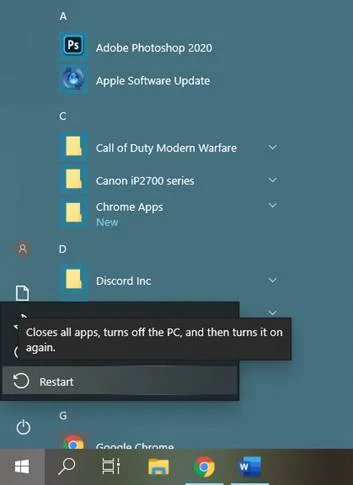
Tani, prisni që kompjuteri juaj të përfundojë rindezjen, më pas hapni shfletuesin edhe një herë dhe provoni të luani një video tjetër në YouTube për të parë nëse problemi vazhdon të shfaqet në kompjuterin tuaj.
Mos e humb:
- Youtube nuk punon në Chrome Fix
- Udhëzues: Tingulli HDMI nuk funksionon Windows 10?
Metodë 3: Ekzekutoni Windows Audio Troubleshooter
Nëse keni probleme me audio në Windows, një mjet i integruar mund t'ju ndihmojë të rregulloni probleme të ndryshme në lidhje me audion e Windows. Mund të shikoni udhëzuesin hap pas hapi më poshtë për të ekzekutuar Zgjidhjen e problemeve të Windows Audio.
Hapi 1. Së pari, shtypni Windows Key + R në tastierën tuaj për të hapur Komandën Run.
Hapi 2. Pas kësaj, shkruani ms-settings: zgjidhjen e problemeve dhe shtypni Enter në tastierën tuaj.
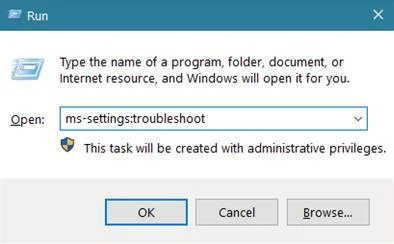
Hapi 3. Tjetër , brenda skedës "Zgjidhja e problemeve", lëvizni poshtë dhe kliko "Luajtja e audios".
Hapi 4. Së fundi, klikoni në "Ekzekuto zgjidhjen e problemeve" dhe ndiqni kërkesat në ekran për t'ju udhëhequr duke përdorur zgjidhjen e problemeve.
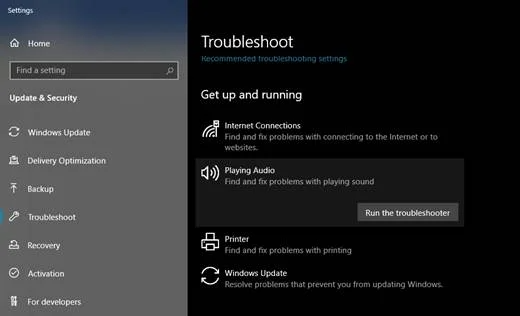
Pasi të përfundojë skanimi, klikoni mbiZbatojeni këtë rregullim nëse zgjidhësi i problemeve gjen ndonjë gabim dhe sugjeron një rregullim për problemin.
Megjithatë, supozoni se Zgjidhja e problemeve audio nuk gjeti ndonjë gabim në kompjuterin tuaj, por ju ende keni probleme me luajtjen e videove në shfletuesin tuaj. Në këtë rast, mund të vazhdoni me metodën e mëposhtme më poshtë për të provuar dhe rregulluar problemin.
Metoda 4: Rinisni drejtuesin tuaj të audios
Gjëja tjetër që mund të bëni nëse shihni interpretuesin e audios gabimi në kompjuterin tuaj është të rinisni drejtuesit e audios. Është e mundur që drejtuesit tuaj të kenë hasur në një gabim që shkaktoi mosfunksionimin e interpretuesit tuaj audio.
Për ta rregulluar këtë, mund të provoni të çaktivizoni dhe riaktivizoni drejtuesit e audios. Ndiqni hapat e mëposhtëm për t'ju udhëzuar se si ta bëni atë.
Hapi 1. Shtypni tastin Windows + S në tastierën tuaj dhe kërkoni për Device Manager.
Hapi 2. Pas kësaj, klikoni mbi Hap për të hapur Menaxherin e Pajisjes në kompjuterin tuaj.

Hapi 3. Pasi hyni në Menaxherin e pajisjes, kliko mbi Audio Hyrjet dhe daljet për t'u zgjeruar.
Hapi 4. Së fundi, kliko me të djathtën në drejtuesin e audios dhe kliko mbi Çaktivizo pajisjen.

Pasi çaktivizosh pajisjen tënde audio , kliko përsëri me të djathtën në drejtuesin e audios dhe kliko në Aktivizo pajisjen. Më pas, rinisni shfletuesin tuaj dhe kthehuni në YouTube për të parë nëse mesazhi i gabimit të interpretuesit audio shfaqet ende në kompjuterin tuaj.
Metoda 5: Riinstaloni drejtuesin tuaj të audios
Nëse drejtuesit e audiosnuk ishin instaluar siç duhet ose ishin të dëmtuara keq, atëherë një rinisje e thjeshtë nuk do të mund ta rregullonte problemin. Megjithatë, mund të provoni të riinstaloni drejtuesin tuaj të audios për t'u siguruar që është instaluar siç duhet dhe funksionon 100%.
Në riinstalimin e drejtuesve të audios, shikoni hapat e mëposhtëm.
Hapi 1 Shtypni butonin Windows + S në kompjuterin tuaj dhe kërkoni për Device Manager.
Hapi 2. Pas kësaj, klikoni mbi Hap për të hapur Device Manager në kompjuterin tuaj.

Hapi 3. Tjetra, klikoni mbi Hyrjet dhe daljet audio për ta zgjeruar atë.
Hapi 4. Së fundi, kliko me të djathtën mbi disqet tuaja audio dhe zgjidhni Uninstall Device. Ndiqni kërkesat në ekran për të hequr plotësisht drejtuesin nga kompjuteri juaj.

Rinisni kompjuterin tuaj dhe Windows do të instalojë automatikisht drejtuesit e duhur për pajisjen tuaj audio. Pasi të keni mbaruar, hapni përsëri shfletuesin tuaj dhe provoni të luani disa video për të parë nëse mesazhi i gabimit të interpretuesit audio do të shfaqet ende në kompjuterin tuaj.
Shihni gjithashtu: Rregullimi i Windows 10 Pa tingull dhe Problemet e audios
Gabimi i interpretuesit të audios: Pyetjet e bëra më shpesh
Si ta heq gabimin e interpretuesit të audios?
Gabimi i interpretimit të audios është një problem i zakonshëm i shkaktuar nga gjëra të ndryshme. Për të hequr gabimin e interpretimit të audios, do t'ju duhet të identifikoni shkakun e problemit dhe më pas të ndërmerrni hapat e duhur për ta rregulluar atë.
Një cilësim i gabuar i pajisjes audio është njëshkaku i zakonshëm i gabimit të interpretuesit të audios. Për ta rregulluar këtë, duhet të shkoni te cilësimet tuaja audio dhe të zgjidhni pajisjen e duhur audio.
Si mund ta rregulloj gabimin e interpretimit të audios në Windows 8?
Nëse keni probleme me audion në Windows 8, ka të ngjarë të përjetoni një gabim me interpretuesin audio. Për të rregulluar këtë problem, do t'ju duhet të përditësoni drejtuesit e audios. Këtë mund ta bëni duke shkuar te "Menaxheri i pajisjes" dhe duke gjetur pajisjen audio që ka probleme.
Klikoni me të djathtën mbi pajisjen dhe zgjidhni "Përditëso softuerin e drejtuesit". Mund t'ju duhet të çinstaloni dhe të riinstaloni drejtuesin e audios nëse nuk disponohen drejtues të përditësuar.
Si ta rregulloj interpretuesin e audios pa rindezje?
Nëse keni probleme me gabimin e interpretuesit të audios, mënyra më e mirë e veprimit është të rindizni sistemin tuaj. Kjo do të pastrojë çdo skedar ose cilësim të përkohshëm që shkakton problemin. Nëse problemi vazhdon pas rindezjes, provoni të përditësoni drejtuesit e audios. Mund të provoni gjithashtu zgjidhjen e problemeve të riprodhimit të audios në Windows.
Si ta rregulloj gabimin e interpretimit të audios në YouTube?
Së pari, kontrolloni nëse kompjuteri juaj plotëson kërkesat minimale të sistemit për ekzekutimin e YouTube. Do t'ju duhet të përmirësoni harduerin ose softuerin e kompjuterit tuaj nëse nuk ndodh. Së dyti, provoni të mbyllni dhe rihapni YouTube. Ndonjëherë kjo mund të rregullojë gabimin e interpretimit të audios në YouTube.
Së treti, pastroni cache-in dhe kukit e shfletuesit tuaj. Kjo mundndihmë për të rregulluar gabimin e interpretimit të audios në YouTube. Së katërti, provoni të përdorni një shfletues tjetër. Nëse jeni duke përdorur Google Chrome, provoni Mozilla Firefox ose anasjelltas.
Si ta ndryshoj daljen e audios në YouTube?
Ndryshimi i daljes së audios mund të rregullojë gabimin e interpretimit të audios në YouTube. Për të ndryshuar daljen audio në YouTube, do t'ju duhet të rregulloni cilësimet në kompjuterin tuaj. Kjo mund të bëhet duke hyrë në cilësimet e zërit në kompjuterin tuaj dhe duke zgjedhur pajisjen dalëse që dëshironi të përdorni.
Si ta gjej pajisjen time të riprodhimit të audios?
Për të gjetur pajisjen tuaj të riprodhimit të audios , duhet të gjeni ikonën e zërit në këndin e poshtëm djathtas të ekranit tuaj. Pasi të keni gjetur ikonën e zërit, klikoni me të djathtën mbi të dhe zgjidhni "Pajisjet e luajtjes" nga menyja rënëse.
Kjo do të hapë panelin e kontrollit të zërit, i cili do të listojë të gjitha pajisjet e luajtjes së audios të instaluara aktualisht në kompjuterin tuaj. Mund të zgjidhni pajisjen tuaj të riprodhimit audio, të konfiguroni cilësimet e saj dhe të zgjidhni pajisjen tuaj të paracaktuar të riprodhimit të audios.

